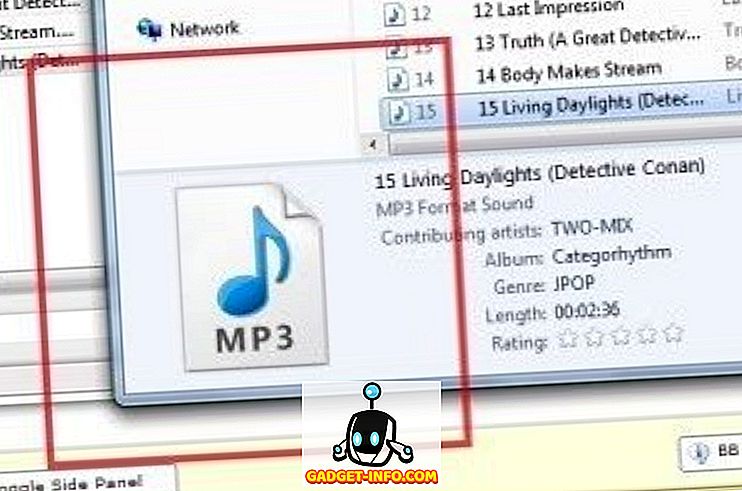Les prix de la plupart des crypto-devises étant à la hausse, de nombreux sites Web ont commencé à ajouter des codes JavaScript à leurs pages pour exploiter subrepticement les devises numériques à l'aide de votre matériel. Que vous utilisiez un PC ou un smartphone, ces scripts usent votre processeur, augmentent votre consommation d'énergie et réduisent la durée de vie de votre batterie sans votre permission. C'est pourquoi vous devez les arrêter immédiatement. Cependant, étant donné qu'aucun des principaux navigateurs Web ne peut le faire par défaut pour le moment, vous devrez modifier certains paramètres ou installer un logiciel supplémentaire pour effectuer le travail à votre place. Si vous souhaitez empêcher ces sites Web d'utiliser vos ressources matérielles sans votre autorisation, voici comment procéder sur différentes plates-formes:
Arrêter les sites Web de l'extraction de crypto-devises sur des ordinateurs de bureau (ou portables)
Sur les ordinateurs de bureau (ou portables), vous pouvez utiliser des extensions de navigateur pour bloquer l’exploration de crypto-monnaie par des sites Web. La meilleure façon de le faire est d’utiliser autre chose que les navigateurs par défaut de Windows ou de Mac, car ni Safari, ni Edge, ni IE ne disposent du type d’éco-système add-on puissant que l'on trouve avec Firefox, Chrome ou même Opera. Dans ce cas, nous utiliserons Google Chrome pour la démo d'aujourd'hui.
- Téléchargez l'extension Open Source No Coin à partir du Chrome Web Store en cliquant sur le bouton bleu "Ajouter à Chrome" en haut à droite.

- Vous recevrez immédiatement une notification indiquant que l'extension a été ajoutée avec succès à Chrome.

C'est tout! L'extension sera pré-configurée et commencera à fonctionner immédiatement. Vous n'avez donc pas à vous soucier de modifier les paramètres par défaut. Vous êtes maintenant à l'abri des mineurs de chiffrement malveillants tant que vous utilisez Chrome pour surfer sur le Web sur votre PC.
Remarque: comme déjà mentionné, aucune pièce n'est disponible pour Firefox, Chrome et Opera. Bien que nous ayons fait la démonstration de l'utilisation de Google Chrome, vous pouvez télécharger l'extension No Coin pour Firefox à partir de la boutique de logiciels complémentaires de Mozilla en cliquant sur ce lien, tandis que les utilisateurs d'Opera peuvent l'obtenir ici.
Si vous devez utiliser Safari, Internet Explorer ou Edge
Si vous devez absolument utiliser Safari, Internet Explorer ou Edge sur votre appareil, vous devez installer une extension de navigateur orientée sur la confidentialité, telle que Ghostery, disponible sur Internet Explorer, Edge, Safari, Opera, Chrome et Firefox.

Vous pouvez également installer un logiciel anti-malware tiers réputé, tel que Malwarebytes (gratuit), qui bloque la plupart de ces sites Web par défaut. Le logiciel est disponible sur Windows, Mac et Android.

Arrêtez les sites Web de l'extraction de cryptomonnaies sur les smartphones et les tablettes Android
Il existe deux manières de bloquer les sites Web de l'extraction de crypto-devises sur votre appareil Android. Utilisez une extension de navigateur ou désactivez JavaScript sur votre navigateur, ce qui est assez facile à faire.
Option 1: Désactiver JavaScript
- Lancez Google Chrome et tapez sur l’ option de menu (trois points en haut à droite) et sélectionnez Paramètres .

- Allez sur Paramètres du site et appuyez sur JavaScript .

- Vous pouvez maintenant utiliser le commutateur à bascule pour le désactiver. Vous pouvez toujours réactiver JavaScript à tout moment en utilisant exactement la même méthode.

Remarque: la désactivation de JavaScript sur votre navigateur endommagera de nombreux sites Web, rendant certaines de leurs fonctionnalités essentielles totalement inaccessibles. C'est pourquoi nous vous recommandons d'utiliser l'option 2 décrite ci-dessous pour effectuer le travail.
Option 2: Installer l'extension du navigateur (Firefox uniquement)
Google Chrome ne prend pas en charge les extensions sur mobile. Il vous suffit donc d’ utiliser Firefox pour empêcher les sites Web d’exploiter des crypto-devises sur votre appareil Android.
- Téléchargez Firefox à partir du Play Store si vous ne l'avez pas déjà sur votre appareil. Maintenant, lancez-le et accédez à la page "Aucune pièce" sur le site des modules complémentaires de Firefox.

- Maintenant, appuyez sur le bouton bleu Ajouter à Firefox pour télécharger le logiciel. Vous devrez peut-être donner une autorisation pour terminer le processus d'installation.

C'est à peu près tout, les gars! L'add-on fonctionne prêt à l'emploi, sans aucune entrée manuelle. Si vous souhaitez le désinstaller, appuyez sur le bouton de menu> Modules complémentaires> Pas de pièce et sélectionnez l’option Désinstaller en bas.
Remarque: nous utilisons le module complémentaire No Coin qui empêchera les sites Web d'exploiter subrepticement des crypto-monnaies sur votre appareil Android en bloquant certaines URL JavaScript. C'est un logiciel open source sous licence MIT. Vous pouvez également utiliser le module complémentaire NoMiner au lieu de Pas de pièce. Le processus reste à peu près identique.
Empêcher les sites Web d'exploiter des crypto-devises sur des appareils iOS (iPhone et iPad)
Sur les iPhones et les iPads, vous ne pouvez bloquer les scripts d’extraction de chiffrement que sur le navigateur Safari par défaut, car Apple ne permet pas l’installation d’extensions sur Firefox pour iOS. Il y a deux façons de s'y prendre: soit en désactivant JavaScript, soit en installant un bloqueur de contenu tel que 1Blocker.
Option 1: Désactiver JavaScript
- Allez dans Paramètres, faites un peu défiler vers le bas et appuyez sur Safari .

- Maintenant, faites défiler vers le bas, appuyez sur Avancé et désactivez JavaScript .

Comme indiqué précédemment, la désactivation complète de JavaScript n'est en aucun cas la meilleure solution. Par conséquent, l'option ci-dessous est probablement la plus appropriée.
Option 2: Installer le bloqueur de contenu
- Téléchargez et installez 1Blocker (gratuit, avec achats intégrés ) sur votre iPhone / iPad. Passez maintenant à Paramètres> Safari> Bloqueurs de contenu .

- Activez 1Blocker en appuyant sur le commutateur, sinon le logiciel ne fonctionnera pas.

Maintenant, ouvrez 1Blocker et activez Block Trackers . Mais pour cela, vous devez désactiver les paramètres par défaut "Bloquer les annonces", car vous ne pouvez activer qu'une catégorie avec la version gratuite. Vous pouvez bien sûr payer 4, 99 $ pour obtenir la version complète qui vous permettra d’activer toutes les catégories en même temps.

Une fois que vous avez activé la catégorie "Suivi des bloqueurs", vous pouvez utiliser l'application avec ses paramètres par défaut, car tous les sites connus exécutant du code de chiffrement sont bloqués par défaut.
Arrêter les sites Web d'exécuter du code malveillant de cryptographie sur votre appareil
Les sites Web, comme toute autre entreprise, doivent générer des bénéfices. Il est donc parfaitement compréhensible d'essayer de trouver de nouvelles sources de revenus innovantes. Cependant, exécuter subrepticement des codes miniers de crypto-courant sur les appareils de visiteurs sans méfiance n’est certainement pas la solution. Par conséquent, si vous ne voulez pas être une victime involontaire de ces sites louches, essayez les méthodes susmentionnées sur votre appareil pour vous assurer que personne d'autre que vous n'utilisera votre appareil pour l'exploration de crypto-monnaie.